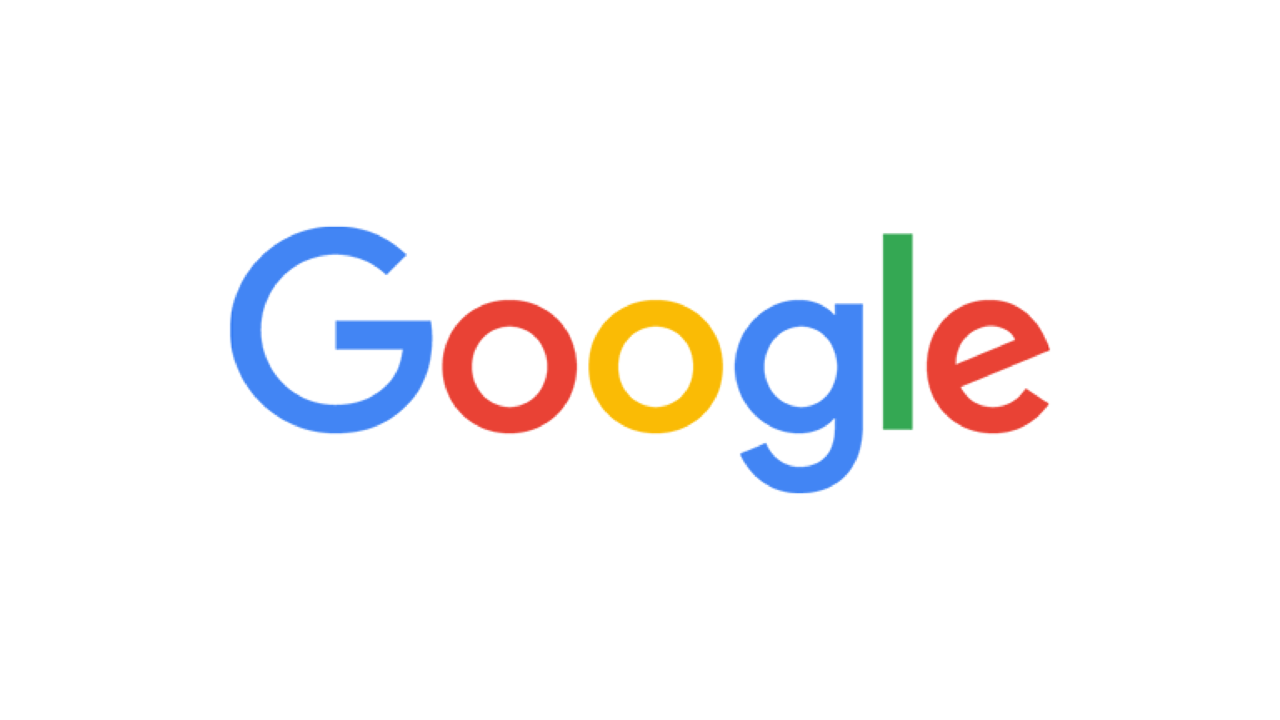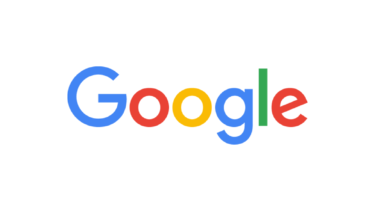Google スプレッドシートで、入力データによって行の背景色を変更する方法についてです。
例えば、成功なら緑色、失敗なら赤色などに設定しておけば、問題のある項目が一目でわかるようになります。
参考にさせていただいた記事はこちらから。
スプレッドシートの条件付き書式で行全体を色付け | テクニック・カスタム書式 | Beyond(ビヨンド)
https://boxil.jp/beyond/a5195/
設定方法ですが、まず適当な表を用意し、表全体を選択後、右クリックします。
すると、メニューが表示されるので、一番下の「セルでの他の操作項目を表示」から「条件付き書式」を選択します。
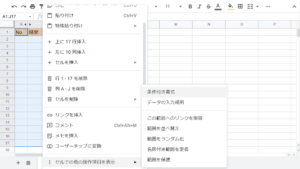
こちらをクリックすると、画面右に下のような画面が表示されるかと思います。
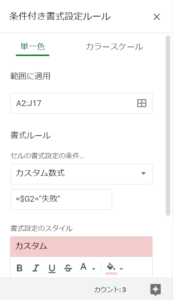
こちらの「書式ルール」の「セルの書式設定の条件」を「カスタム数式」に変更します。
そして、その下の入力欄に条件を追加します。
今回は「G のセルの値が「失敗」だったら」という条件なので、=$G2="失敗" と入力します。
そして、「書式設定のスタイル」から、背景色を薄い赤色に変更します。
設定はこれで完了です!
試しに、G のセルの値を「失敗」に変更してみたところ、その行だけ背景色が赤くなりました!
意外と簡単に設定できたし、想像以上に表が分かりやすくなったように思うので、特に行数が多くなるとわかっている表の時はこちらの設定を追加するのをおすすめします。
以上、Google スプレッドシートで、セルの値によって行の背景色を変更する方法についてでした。
ご参考になれば幸いです。